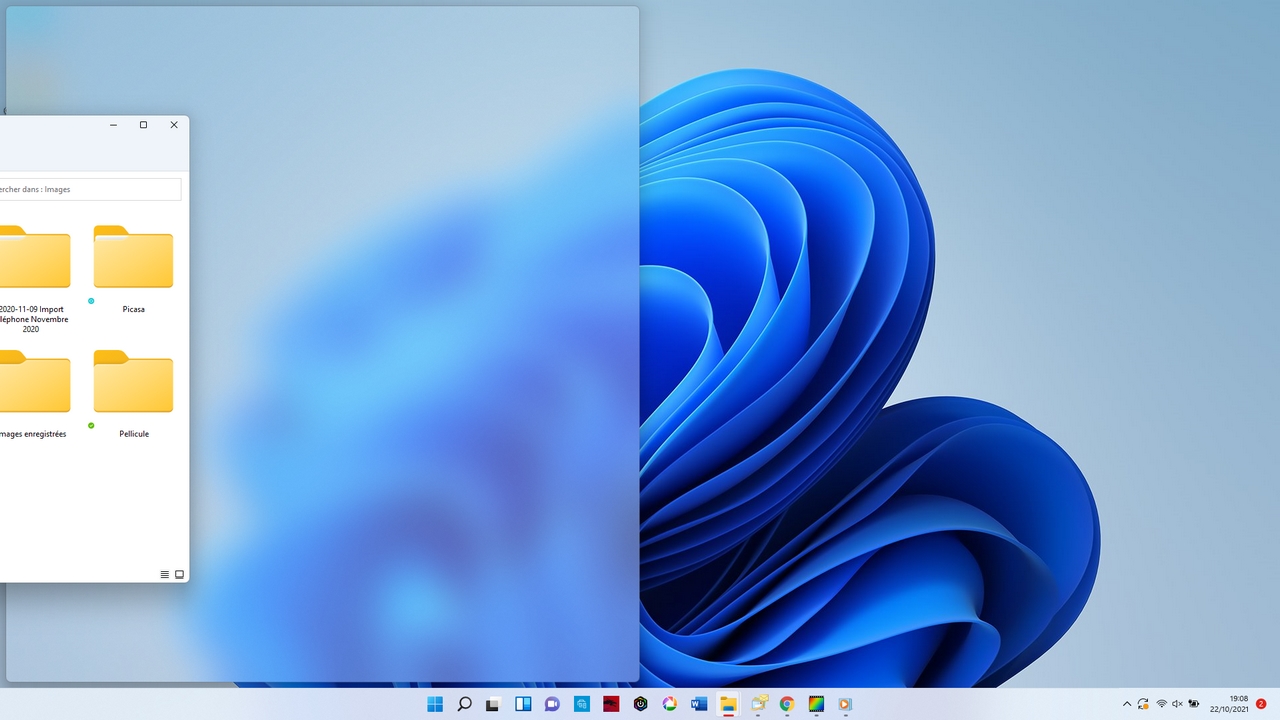Quelques différences sont à prendre en compte concernant les boutons réduire, agrandir et fermer, quand on passe d’un Pc à un Mac il est souvent perturbant au début d’oublier les habitudes d’utilisation que l’on avait de ces trois petit boutons…
Les boutons Réduire, agrandir et fermer de Windows
- Le bouton réduire, Un clique sur ce bouton a pour effet de réduire la fenêtre dans la barre des taches de Windows. Application toujours ouverte !
- Le bouton agrandir, Un clique sur ce bouton agrandira la fenêtre en plein écran
- Le bouton fermer, Un clique sur ce bouton fermera et quittera l’application
Les boutons Mac
Premier changement, l’emplacement des boutons sont inversés ! Alors que sur Windows ceux-ci sont à droite des fenêtres, sur MAC nous les trouvons à gauche des fenêtres.
- Le bouton fermer, contrairement à Windows ne quittera pas l’application il la fermera ! Pour quitter une application sous Mac il vous faudra cliquer sur le nom de l’application ouverte dans la barre de menu puis sur quitter « le nom de votre application » Si vous vous contentez de cliquer sur la croix rouge l’application se « fermera » mais continuera à fonctionner en arrière plan. Un petit point lumineux sous l’icône de l’application se trouvant dans le dock vous indique les applications ouvertes.
- Le bouton réduire, tout comme celui de Windows vas réduire la fenêtre. Sous windows la fenêtre était réduite dans la barre des taches, ici elle est réduite dans le dock.
- Le bouton agrandir lui aussi aura une fonction différente, contrairement a celui de Windows qui affichait le fenêtre en plein écran, celui-ci adaptera la fenêtre à son contenu.
Pour passer en mode plein écran il faudra cliquer sur les deux petites flèches dans le coin opposer, avantage c’est qu’en passant en mode plein écran un nouveau bureau sera crée momentanément pour afficher votre fenêtre dans ce mode ! Il vous sera alors possible de switcher entre votre fenêtre agrandi, pour surfer sur le web par exemple et votre bureau principal pour travailler sur une autre application simultanément ( Une vidéo en fin d’article vous montre cela )
Sommaire